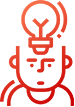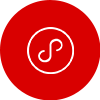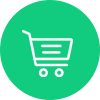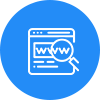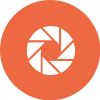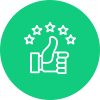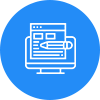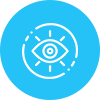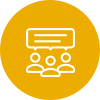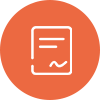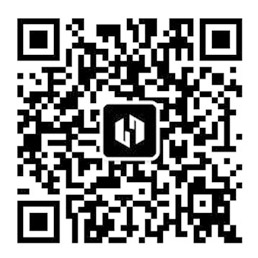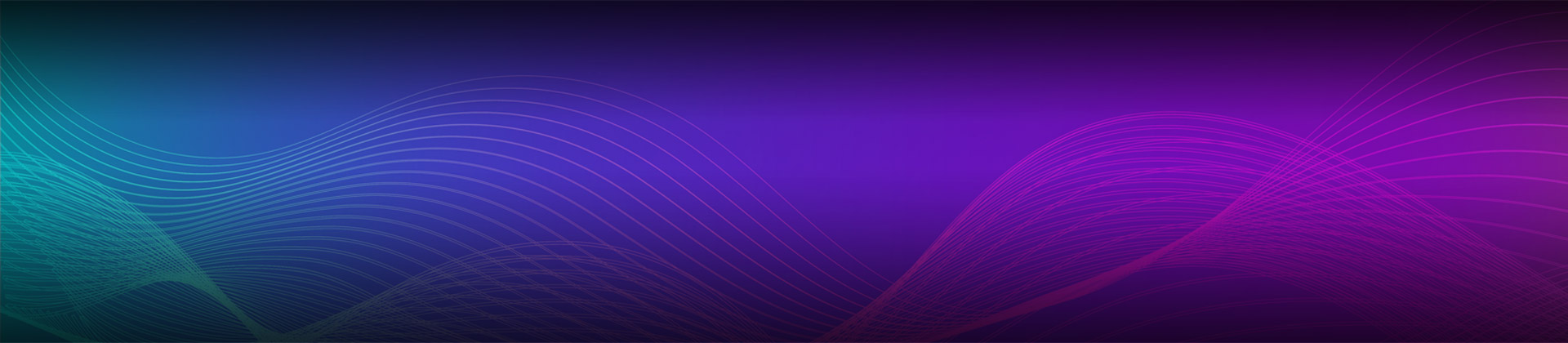
精準傳達 ? 價值共享
洞悉互聯網前沿資訊,探尋網站營銷規律
遠程連接身份驗證錯誤,又找不到加密Oracle修正
作者:Smileby陌少羽 | 2018-08-31 17:21 |點擊:
昨天想用遠程桌面連接登陸服務器的時候跳出來一個對話框,提示:發生身份驗證錯誤,要求的函數不受支持。
查閱了度娘,百度百科上有很多方法,都是改本地策略或者刪除微軟更新的補丁,具體操作方法如下:
策略路徑:“計算機配置”->“管理模板”->“系統”->“憑據分配” 設置名稱"加密 Oracle 修正"為已啟用和易受攻擊,并確定就可以了。
但關鍵問題是,曉兔的個人電腦上根本找不到"加密 Oracle 修正"這一項,也沒有微軟最近更新的那個KB4103718補丁。有博主提供了一個修改注冊表的方法,親測可用,分享出來給大家:
1. 打開注冊表,快捷輸入 “regedit”(類似找命令提示符 輸入 cmd 一樣)
2.找文件夾 路徑:[HKEY_LOCAL_MACHINE]\Software\Microsoft\Windows\CurrentVersion\Policies\System\CredSSP\Parameters
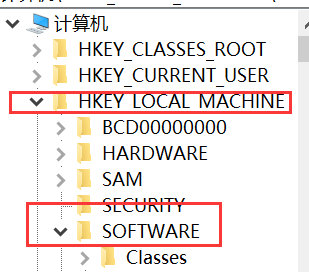
一般到System 后就沒有了,可以自己創建文件夾。
3.然后再最底部文件夾里面 新建 DWORD(32)位的。 文件名 “AllowEncryptionOracle” ,值 : 2
4.最后點 保存 就可以登陸遠程桌面了 (如有必要,可以重啟一下)
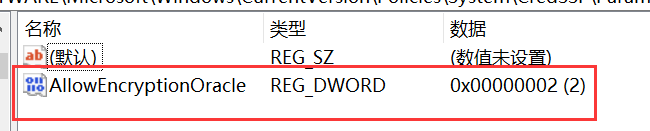
本方法轉自賈小蕾博客:https://www.cnblogs.com/lindajia/p/9021082.html
想偷懶的小伙伴,也可以直接復制以下內容到記事本:
Windows Registry Editor Version 5.00
[HKEY_LOCAL_MACHINE\Software\Microsoft\Windows\CurrentVersion\Policies\System\CredSSP\Parameters]
"AllowEncryptionOracle"=dword:00000002
隨意命名,把txt后綴改成reg,打開運行,即可自動導入到注冊表。